
Cómo solucionar el problema de congelación del iPhone 14/13/12/11/X/9/8/7/7 Plus

A pesar de que el iPhone se vende bien debido a su diseño elegante y características de buena reputación, realmente puede decepcionar. Esto ocurre a menudo cuando la pantalla está congelada. En este punto, intentas tocar la pantalla y no responde. Esto significa que no puede usar el teléfono ni acceder a sus archivos. Este artículo lo ayudará a comprender los factores que harían que el iPhone se congele, cómo reparar un iPhone congelado y cómo recuperar los datos que puede haber perdido al reparar el iPhone congelado.
Posibles razones para un iPhone congelado
Hay una serie de factores que pueden hacer que su iPhone se congele. Las siguientes son algunas de las causas.
• La mayoría de los iPhones se congelan cuando usas ciertas aplicaciones. Es posible que estas aplicaciones no sean compatibles con el iPhone y, por lo tanto, la pantalla se queda quieta.
• Cuando utiliza la aplicación durante un período prolongado sin cerrarla, es posible que el sistema no responda.
• Es posible que haya descargado una aplicación que tenga un virus, por lo tanto, hace que su iPhone se congele.
• La instalación de nuevas aplicaciones requiere más espacio. Cuando los archivos son muchos, el iPhone puede congelarse y no responder a las otras funciones.
• El cambio de la configuración puede hacer que su iPhone se congele.
Aunque algunas de las causas se pueden evitar por completo, es posible que experimente un teléfono congelado. Para las aplicaciones que hacen que su iPhone se congele, puede desinstalarlas o eliminarlas por completo. Las siguientes son algunas de las formas comúnmente utilizadas para reparar un iPhone congelado 14/13/12/11/X/8/7/7 Plus.
Método 1. Arreglar el iPhone congelado forzando el reinicio
Método 2. Restaurar iPhone congelado a través de iTunes
Método 3. Reparar iPhone congelado sin pérdida de datos (recomendado)
Tenga en cuenta que este método puede provocar la pérdida de datos. Por lo tanto, asegúrese de tener una copia de seguridad antes de aplicar este método.
• Mantenga presionados los botones de encendido y de inicio hasta que el iPhone se reinicie.
• Cuando el teléfono se reinicie, suelte los botones.
• Esto reinicia el sistema de su iPhone y puede perder algunos de los datos guardados en algunas aplicaciones.
• Este método no requiere que conectes el iPhone a la PC, pero si la batería está baja, asegúrate de tenerla cargada.
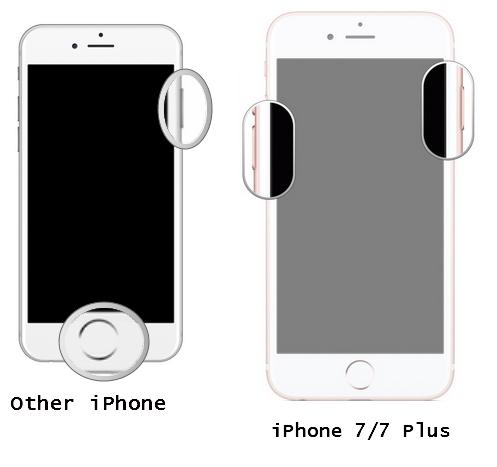
Bono adicional: ¿Si elegir el restablecimiento completo o el restablecimiento parcial?
Si el iPhone se atasca durante el inicio, puede reparar su iPhone con iTunes.
• Conecte su iPhone a la PC con un cable USB y abra la última versión de iTunes
• Mientras su iPhone aún está conectado, fuerce el reinicio del iPhone
• Manténgalo presionado hasta que el iPhone esté en modo de recuperación
• Cuando le dé la opción de Restaurar y actualizaciones, elija Actualizaciones, ya que iTunes reinstalará el iOS sin eliminar los datos
• iTunes descargará el software para el iPhone, después de lo cual los dispositivos abandonarán la ventana de recuperación

Si el teléfono se congela cada vez que abre ciertas aplicaciones, puede verificar la configuración. Esto puede requerir que reinicie el sistema para resolver el problema por completo.
Los dos métodos anteriores pueden causar la pérdida de datos de su iPhone mientras soluciona el problema de congelación, por lo que es importante utilizar un software profesional de terceros: iOS System Recovery para reparar su iPhone congelado sin la preocupación de perder datos. En realidad, este software puede solucionar casi todo tipo de problemas del sistema de todas las versiones de iPhone / iPad / iPod, incluido el iPhone congelado, el logotipo de Apple atascado, el error 27, el error 1, la pantalla de la muerte azul / negro / blanco / rojo del iPhone, etc.
Puede descargar el software y seguir las instrucciones que se indican a continuación para reparar su iPhone usted mismo.
Guía paso a paso:
Paso 1. Ejecute el software en su computadora y vincule su iPhone a la PC mediante un cable USB. Haga clic en "Más herramienta" > "iOS Recuperación del sistema" en la interfaz.

Paso 2. Luego, el programa puede detectar y mostrar qué problemas tiene el iPhone, diciendo como iPhone congelado, Error 1, Atascado en el logotipo de Apple, Modo de recuperación, Pantalla azul de la muerte, etc. Haga clic en el botón "Inicio" para continuar.

Paso 3. Luego, debe confirmar la información del iPhone en la interfaz. Si la información es correcta, simplemente presione el botón "Reparar" para comenzar a reparar. De lo contrario, elija la información correcta y presione el botón "Reparar" para comenzar a solucionar el problema.
Para reparar su iPhone congelado, el programa descargará y obtendrá la última versión iOS para su dispositivo.

Bono adicional: recupera archivos de un iPhone congelado
Aunque es posible que la mayoría de los métodos utilizados en la reparación del iPhone congelado no le hagan perder sus datos, es bueno que sepa cómo recuperar datos usando Coolmuster iOSsoftware Rescuer. Este es un programa de recuperación de datos muy innovador cuyo objetivo es recuperar los datos perdidos, eliminados, formateados o dañados del iPhone mediante la extracción de archivos de copia de seguridad de iTunes. Este programa le permite recuperar los datos directamente o restaurarlos extrayendo la copia de seguridad de iTunes. Los siguientes son algunos de los pasos a seguir para recuperar los datos.
• Conecte su iPhone a la PC con el cable USB.
• Inicie el programa y detectará automáticamente su iPhone.
• iOS Rescuer realizará un escaneo rápido y profundo del iPhone y tendrá una pantalla de los resultados del escaneo.
• Todos los archivos están categorizados de manera que pueda obtener una vista previa antes de la recuperación.
• Localice los datos que pueda necesitar recuperar y haga una copia de seguridad en su PC.

Eso es todo lo que necesita hacer para asegurarse de que su iPhone funcione tan bien como antes y que no tenga nada de qué preocuparse. Si aún encuentra otros problemas con el teléfono móvil, infórmenos también en el área de mensajes a continuación. Te responderemos lo antes posible.
Artículos relacionados:
Guía sobre cómo restaurar un iPhone con jailbreak
Recuperar archivos de iPad sin copia de seguridad de iCloud
Siri no funciona después de iOS actualización 12, ¿cómo solucionarlo?
Cómo solucionar el problema del iPhone atascado en el logotipo de Apple

 Recuperación de iPhone
Recuperación de iPhone
 Cómo solucionar el problema de congelación del iPhone 14/13/12/11/X/9/8/7/7 Plus
Cómo solucionar el problema de congelación del iPhone 14/13/12/11/X/9/8/7/7 Plus